win7系统运行怎么打开 win7系统如何打开运行界面
更新时间:2023-07-12 11:32:21作者:runxin
在日常使用win7电脑的过程中,用户可以通过快捷键呼出运行界面,从而输入相应的命令来快速打开win7系统的一些功能界面,从而更加方便的满足用户操作,不过对于小白用户来说,可能不清楚运行窗口的打开方式,对此win7系统运行怎么打开呢?下面小编就来教大家win7系统打开运行界面设置方法。
具体方法:
方法一:点击左下角的“开始”按钮打开“开始”菜单,从中打开“运行”窗口
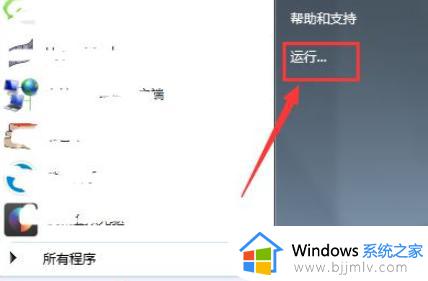
方法二:在键盘上同时按下“Win + R”快捷键可以直接跳调出运行窗口
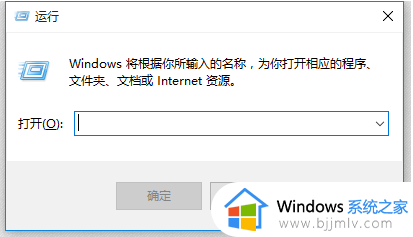
方法三:
1、使用“Ctrl + Shift + Esc”快捷键打开任务管理器。
2、点击“文件--新建任务(运行...)”也可以打开win7运行窗口。
以上就是小编给大家介绍的关于win7系统打开运行界面设置方法了,如果你也有相同需要的话,可以按照上面的方法来操作就可以了,希望本文能够对大家有所帮助。
win7系统运行怎么打开 win7系统如何打开运行界面相关教程
- win7系统的运行在哪里打开 win7电脑打开运行如何操作
- win7的运行怎么打开 win7如何打开电脑运行窗口
- win7系统dll文件怎么打开 win7电脑dll文件如何运行
- win7游戏运行库如何补全 win7系统游戏运行库怎么补全
- win7的运行怎么打开 win7怎样打开运行
- win7怎么打开运行窗口 win7运行在哪里打开
- win7系统运行变慢如何解决 win7电脑运行太慢太卡了怎么办
- win7如何调出运行命令窗口 win7怎么打开运行窗口设置
- office2016可以在win7上运行吗 win7系统运行office2016卡顿解决方法
- win7怎么打开系统设置界面 win7的设置在哪里打开
- win7系统如何设置开机问候语 win7电脑怎么设置开机问候语
- windows 7怎么升级为windows 11 win7如何升级到windows11系统
- 惠普电脑win10改win7 bios设置方法 hp电脑win10改win7怎么设置bios
- 惠普打印机win7驱动安装教程 win7惠普打印机驱动怎么安装
- 华为手机投屏到电脑win7的方法 华为手机怎么投屏到win7系统电脑上
- win7如何设置每天定时关机 win7设置每天定时关机命令方法
热门推荐
win7系统教程推荐
- 1 windows 7怎么升级为windows 11 win7如何升级到windows11系统
- 2 华为手机投屏到电脑win7的方法 华为手机怎么投屏到win7系统电脑上
- 3 win7如何更改文件类型 win7怎样更改文件类型
- 4 红色警戒win7黑屏怎么解决 win7红警进去黑屏的解决办法
- 5 win7如何查看剪贴板全部记录 win7怎么看剪贴板历史记录
- 6 win7开机蓝屏0x0000005a怎么办 win7蓝屏0x000000a5的解决方法
- 7 win7 msvcr110.dll丢失的解决方法 win7 msvcr110.dll丢失怎样修复
- 8 0x000003e3解决共享打印机win7的步骤 win7打印机共享错误0x000003e如何解决
- 9 win7没网如何安装网卡驱动 win7没有网络怎么安装网卡驱动
- 10 电脑怎么设置自动保存文件win7 win7电脑设置自动保存文档的方法
win7系统推荐
- 1 雨林木风ghost win7 64位优化稳定版下载v2024.07
- 2 惠普笔记本ghost win7 64位最新纯净版下载v2024.07
- 3 深度技术ghost win7 32位稳定精简版下载v2024.07
- 4 深度技术ghost win7 64位装机纯净版下载v2024.07
- 5 电脑公司ghost win7 64位中文专业版下载v2024.07
- 6 大地系统ghost win7 32位全新快速安装版下载v2024.07
- 7 电脑公司ghost win7 64位全新旗舰版下载v2024.07
- 8 雨林木风ghost win7 64位官网专业版下载v2024.06
- 9 深度技术ghost win7 32位万能纯净版下载v2024.06
- 10 联想笔记本ghost win7 32位永久免激活版下载v2024.06